- Come estrarre immagini Fastboot da file .ozip | Guida per Oppo/Realme
- Requisiti:
- Passaggio 1: installa l’applicazione Python:
- Passaggio 2: estrarre lo strumento di decrittografia OZIP:
- Passaggio 3: avvia la finestra di comando o CMD:
- Passaggio 4: installazione di Pycryptodome e Docopt
- Passaggio 4: installazione del firmware OZIP di estrazione:
- Passaggio 5: scarica URTool:
In questo tutorial, ti mostreremo i passaggi per estrarre le immagini di avvio rapido dal file .ozip per i dispositivi Realme/Oppo. In precedenza la maggior parte degli OEM caricava il file del firmware del proprio dispositivo in un semplice formato compresso. L’utente doveva semplicemente estrarre il contenuto di quel file come fanno per qualsiasi altro file ZIP. Tuttavia, ora le cose sono cambiate attorno all’ecosistema Android. Mentre alcuni OEM caricano il firmware in formato .bin, altri come Oppo e Realme prendono il percorso OZIP.
Parlando di quest’ultimo, l’estrazione di questi file richiede Python, e solo allora potresti entrare in possesso dei file del firmware desiderati. Ciò consentirà quindi di utilizzare i file di dump del sistema e del fornitore, utilizzare il file boot.img stock per scopi di rooting ed eseguire altre attività correlate. Quindi, con questo in mente, ecco i passaggi necessari per estrarre le immagini di avvio rapido dal file .ozip per i dispositivi Realme e Oppo. Segui le istruzioni complete.
Come estrarre immagini Fastboot da file .ozip | Guida per Oppo/Realme
Prima di elencare i passaggi, ci sono alcuni strumenti e software che devono essere installati sul PC. Quindi vai alla sezione dei requisiti di seguito e assicurati di prendere i file richiesti.
Requisiti:
- Innanzitutto, devi scaricare l’ultimo software Python sul tuo PC. Scarica e segui le istruzioni sullo schermo per installarlo.
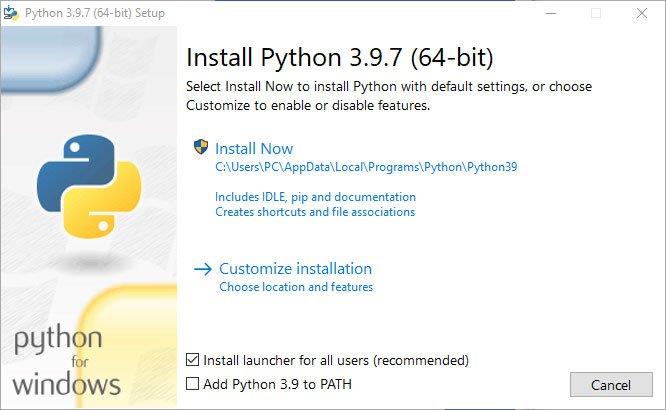
- Quindi, scarica il Strumento di decrittazione OZIP dal link github. Per scaricare, tocca l’opzione del codice e fai clic sul pulsante di download zip per avviare il download.

- Per estrarre il firmware Realme per il tuo dispositivo, assicurati di scaricare il firmware giusto per il tuo modello di dispositivo.
L’uso di ciascuno di questi strumenti diventerà perfettamente chiaro man mano che li utilizzerai, le cui istruzioni sono riportate di seguito. A tale proposito, ecco i passaggi per estrarre le immagini di avvio rapido dal file .ozip per i dispositivi Realme/Oppo.
Leggi anche: installa l’aggiornamento della ROM stock OTA tramite il ripristino del dispositivo Realme.
Annunci
Passaggio 1: installa l’applicazione Python:
- Innanzitutto, per fare tutto questo, hai bisogno dell’applicazione chiamata Python sul tuo computer. Accedi al sito Web di Python e scarica l’ultima versione.

- Una volta scaricato, installalo ora toccando due volte l’EXE dalla cartella scaricata.

- Tocca il pulsante Installa ora per installarlo.
- Inizierà l’installazione sul tuo computer.

- Una volta fatto, vedrai che l’installazione è stata la schermata di successo. Ora puoi chiudere la finestra.

Passaggio 2: estrarre lo strumento di decrittografia OZIP:
- Dopo aver installato python, puoi estrarre lo zip ozip_decrypt_tool nella tua cartella python:
C:\Utenti\TUO NOME\AppData\Local\Programmi\Python\Python39.
- Basta aprire il file zip scaricato e selezionare i 4 file ed estrarlo nella posizione python indicata sopra.

- Dopo esserti spostato, vedrai questi 4 file

Passaggio 3: avvia la finestra di comando o CMD:
- Per aprire la finestra di comando, vai alla posizione di Python
C:\Utenti\TUO NOME\AppData\Local\Programmi\Python\Python39.
- Ora tocca la posizione dell’URL e digita CMD e premi invio, questo avvierà la finestra del prompt dei comandi.


Passaggio 4: installazione di Pycryptodome e Docopt
Se hai aperto la schermata del prompt dei comandi, ora dobbiamo installare Pycryptodome e Docopt digitando il seguente comando. Puoi copiare e incollare il comando nella tua finestra di cmd.
- Innanzitutto, installiamo il Pycryptodome usando il comando
python -m pip installa pycryptodome

- Se mostra una schermata installata correttamente, ora puoi inserire il comando successivo per installare docopt:
python -m pip install docopt

- Dopo aver installato con successo entrambi, puoi seguire il passaggio successivo per estrarre il file ROM stock Realme o Oppo Ozip.
Passaggio 4: installazione del firmware OZIP di estrazione:
Per convertire il firmware Realme OZIP in un file zip, è necessario inserire il comando riportato di seguito. Prima di ciò, assicurati di spostare il file ozip del firmware nella posizione della cartella python.Una volta spostato, prova a rinominare il nome del file ozip in qualcosa di breve come realme.ozip o firmware.ozip. Se lo hai fatto, esegui il comando seguente per decrittografare ozip e creare un file zip
python ozipdecrypt.py realme.ozip

Ora puoi aprire la posizione di Python e controllare il file zip appena creato. Nel nostro caso lo è realme.zip
Annunci
Annuncio

Aprilo, troverai i file del firmware come boot.img, il file del fornitore e altro.

Annunci
Se vuoi solo l’img di avvio, puoi facilmente estrarre boot.img dal file zip, ma tutti gli altri file come sistema, fornitore, ecc. Saranno in formato .dat.br, che non può essere flashato direttamente tramite Fastboot o estratto tramite WinZIP/WinRAR. Il nostro prossimo passo sarà per quegli utenti che desiderano i file completi che potrebbero utilizzare per eseguire il flashing del firmware utilizzando i comandi di avvio rapido.
Passaggio 5: scarica URTool:
Crediti: Collaboratore riconosciuto XDA acervenky
- Dopo aver convertito il file ozip in un file zip usando python, il nostro prossimo passo è creare un file flashable per flashare tramite fastboot, per farlo, devi scarica URTool da Github.

- Estrarre il file zip in una cartella denominata URTool.

- Ora sposta o copia il file zip appena creato dalla posizione della cartella Python alla cartella URTool. Nel mio caso, il mio file zip si chiama Realme.zip.

- Ora avvia URLTool facendo doppio clic sul file URTTool.bat


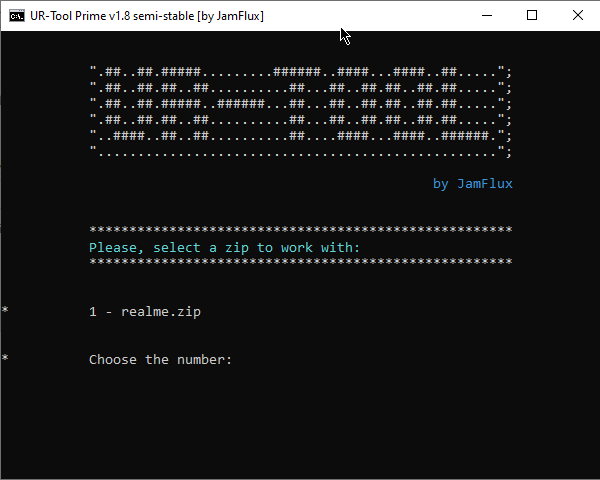
- Lo strumento ora ti chiederà di selezionare il file del firmware. Poiché nella cartella URT è presente un solo file del firmware, dovresti vedere che il file del firmware occupa il primo posto. Quindi digita 1 e premi Invio.
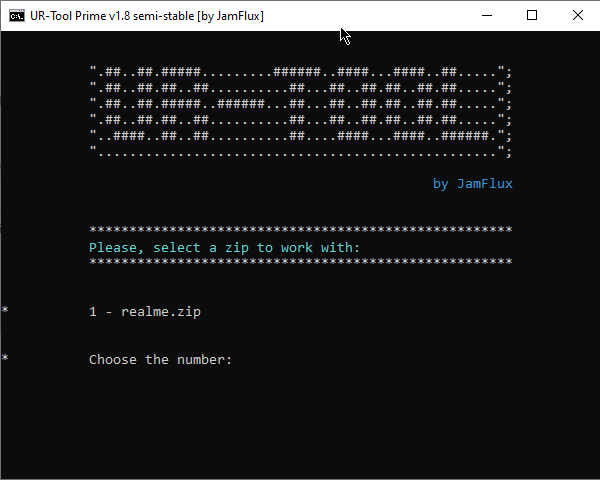
- Nel menu successivo che appare, seleziona l’opzione “estrai immagine Android”. Questa è di nuovo la prima opzione, quindi digita 1 e premi Invio.

- Il processo di estrazione inizierà ora e potresti visualizzare alcuni messaggi di errore, ignorali, non saranno motivo di preoccupazione. Una volta eseguita l’estrazione, lo strumento ti avviserà della stessa.

- Inoltre, vedrai anche una cartella appena creata denominata 01-Project all’interno della cartella URT Tool. Vai a questa cartella e puoi quindi accedere al sistema estratto, al fornitore e ad altri file di dump.

01-Cartella del progetto
- All’interno di questa cartella, ci sarà una cartella denominata 1-Sources. Da questa cartella è possibile ottenere i file di immagine di avvio, di sistema e del fornitore.

1-Cartella Fonti - Oltre ai file dump e IMG, è possibile accedere ad altri file dal file ZIP del firmware che abbiamo inserito nella cartella URT Tool.
Detto questo, concludiamo la guida su come estrarre immagini di avvio rapido da file .ozip per dispositivi Realme/Oppo. Se hai domande, faccelo sapere nella sezione commenti qui sotto. Per concludere, ecco alcuni suggerimenti e trucchi per iPhone, suggerimenti e trucchi per PC e suggerimenti e trucchi per Android che dovresti anche dare un’occhiata.
